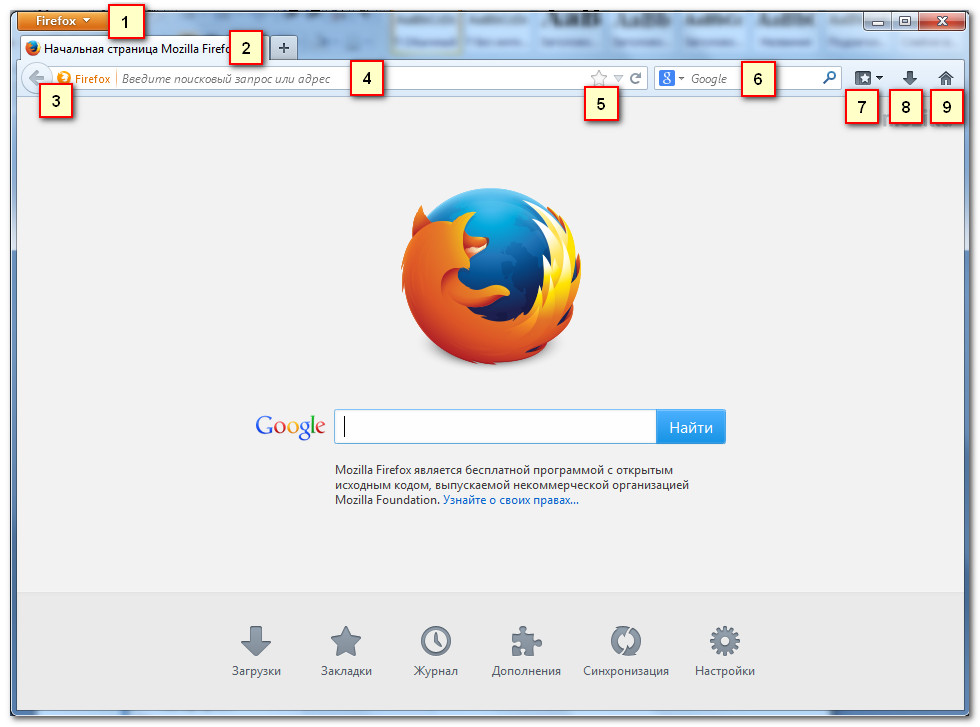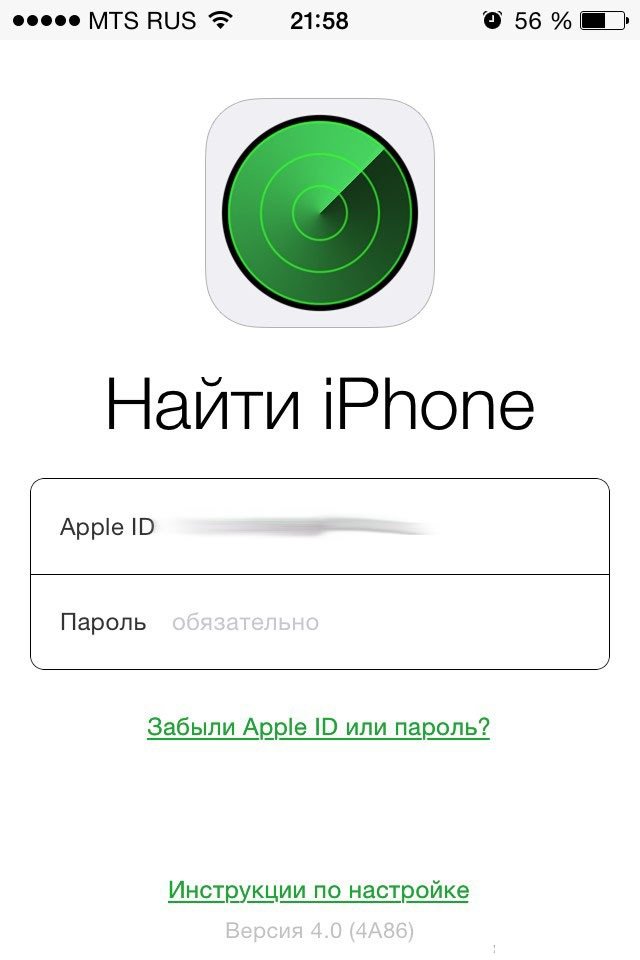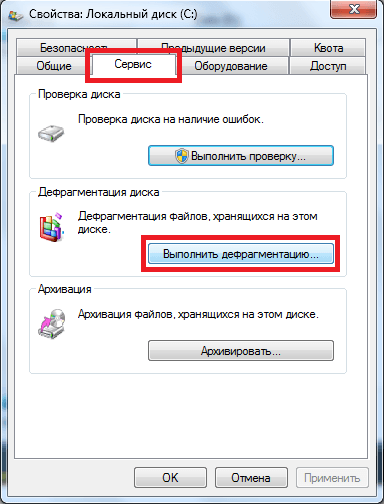Endi Windows 7 operatsion tizimi zamonaviy kompyuterlarda keng qo'llaniladi. Vaqt o'tishi bilan biz sekin yuklanish va kompyuterning ishlashida muammolarga duch kelamiz. Buning sabablaridan biri Windows 7-ning sekin yuklanishi va ishlashi, ushbu operatsion tizimning ishlashini tezlashtirish kompyuter ishining oshishiga bevosita ta'sir qiladi. Bunga bir necha usul bilan erishish mumkin. Birinchisi, Windows 7-ni operatsion tizimning o'zi tomonidan optimallashtirish. Bu tezkor yuklash va kompyuter vazifalarini hal qilishning eng tezkor va eng maqbul usuli. Ikkinchi usul maxsus dasturlardan foydalanishni o'z ichiga oladi. Windows 7-ni optimallashtirish uchun bir nechta dastur mavjud. Bu erda biz ulardan bir nechtasini ko'rib chiqamiz.
Windows 7: o'rnatilgan funktsiyalarni tezlashtirish
Siz diqqat qilishingiz kerak bo'lgan birinchi narsa vaqtinchalik fayllar katalogidir. U tizim diskida joylashgan va vaqt o'tishi bilan tizim tezligiga ta'sir qilishi mumkin. Unga kirish uchun Boshlash menyusidagi "Ishga tushirish" oynasini ochishingiz kerak. Buni Windows + R. tugmalar birikmasini bosish orqali amalga oshirish mumkin. Ko'rsatilgan maydonda% temp% buyrug'ini kiriting va OK ni bosing. Ochilgan oynada siz o'chirishingiz mumkin bo'lgan papkalar paydo bo'ladi. Siz uchun foydali yoki kerak bo'lgan bitta fayl yo'q. Bu tizim axlati. Agar ba'zi fayllar o'chirilmasa - yaxshi. Shunday qilib, ular ba'zi ishlaydigan dasturlar tomonidan ishlatiladi. Ushbu fayllarni keyinroq yo'q qilish mumkin. Shunday qilib, vaqtinchalik fayllarni saqlash uchun katalogni tozaladik.
Tizim drayveri bilan ishlash
Biz "Mening kompyuterim" oynasiga kirib, tizim drayverini topamiz. Qoidaga ko'ra, u C harfi bilan belgilanadi Windows 7 ni optimallashtirish tizim diskida bir nechta operatsiyalarni bajarishni o'z ichiga oladi.
Diskni tozalash C
Biz sichqonchaning o'ng tugmasi bilan disk belgisini bosamiz va eng pastki qismida "Xususiyatlar" buyrug'ini tanlaymiz. Keyin "Umumiy" yorlig'ida "Tozalash" qatorini bosing. Ko'p foydalanuvchilar barcha ma'lumot o'chiriladi deb o'ylab ushbu tugmani bosishdan qo'rqishadi. Ular buni "Format" buyrug'i bilan chalkashtirib yuborishadi. Aslida keraksiz fayllarni qidirish mavjud. Shunday qilib, sizning barcha hujjatlaringiz, filmlaringiz, musiqa va boshqalar saqlanmaydi. Ko'rsatilgan oynada barcha elementlarning yonidagi katakchalarni belgilang va OK ni bosing. Hammasi shu. Disk C tizimi axlatdan tozalangan.
Xizmat yorlig'i
Hammasi bir xil Xususiyatlar oynasida. Ushbu yorliqda siz ikkita operatsiyani bajarishingiz kerak bo'ladi. Avval diskdagi xatolarni tekshiring, so'ngra defragmentatsiya qiling. Ushbu protseduralar ma'lum vaqtni oladi. Qancha - bu siz ularni qanchalik tez-tez bajarishingizga va tizim diskining qancha yonib ketishiga bog'liq. Kompyuterning ishlashini yaxshilash uchun ushbu protseduralarni barcha jismoniy va mantiqiy drayvlar bilan takrorlash tavsiya etiladi. Shunday qilib, "Sinovni ishga tushirish" tugmachasini bosganingizda, tizim qattiq diskda xatolar bor-yo'qligini tekshiradi va jiddiy muammolar paydo bo'lganda sizni ogohlantiradi. Shundan so'ng, u ularni tuzatishni taklif qiladi. Ushbu buyruqni bajarish uchun "Xatolarni avtomatik ravishda tuzatish" belgisini olib tashlashingiz kerak. Agar siz uni tark etsangiz, tizim faqat kompyuterni qayta ishga tushirgandan so'ng skanerlashni boshlashi mumkin. Ammo pastki belgini qoldirish yaxshiroqdir. Bunday holda, tizim yomon tarmoqlarni tuzatishga harakat qiladi. Ushbu jarayon juda uzoq davom etadi va taxminan 30-60 daqiqa davom etishi mumkin. Bularning barchasi diskning hajmiga va topilgan xatolar soniga bog'liq.
Defragmentatsiya
Qattiq diskda ma'lumot qo'shni va oddiygina disk yuzasida turli joylarda joylashgan bepul sektorlarda yozilishi mumkin. Shunday qilib, bitta faylni diskning butun yuzasiga bo'laklarga bo'lish mumkin. Bu ushbu faylni va natijada tizimni o'qishni sezilarli darajada sekinlashtiradi deb taxmin qilish adolatli. Bunday holda, ular disk yuqori qismlarga bo'linadi, deyishadi. Defragmentatsiya qilish kerak. Buning uchun "Asboblar" yorlig'ida defrag tugmasini bosing. Windows 7 versiyasiga qarab oynalar farq qilishi mumkin. "Maksimal" bu borada "Uy" dan farq qilishi mumkin. Biroq, u erda har doim ikkita tugma mavjud: "Diskni tahlil qilish" va "Diskni defragmentator", shuning uchun hech qanday qiyinchilik bo'lmaydi.
Shunday qilib, bunday oddiy funktsiyalar yordamida Windows 7-ni biroz optimallashtirishingiz mumkin Tizimning tezlashishi darhol sezilishi mumkin. Agar maxsus siljishlar sezilmagan bo'lsa, davom eting. Keyinchalik, tizimni o'zi sozlashingiz kerak.
Keraksiz effektlarni o'chirish va faylni almashtirish
Windows 7-ni optimallashtirish, shuningdek, tizimning keraksiz grafik effektlarini o'chirib qo'yish orqali sodir bo'ladi. Garchi bu tezlikning alohida o'sishiga olib kelmasa ham. O'zgartirish fayliga e'tibor qaratish yaxshidir. Bu shunday qo'shimcha virtual xotira. Pastki chiziq shundaki, kompyuterimiz RAM sifatida qattiq diskdan foydalanadi. Shunday qilib, virtual xotira RAM va qattiq diskdagi maydondan iborat. Va ma'lum bo'lishicha, tizim qattiq diskning tezligida ishlaydi. Garchi Windows drayverni faqat RAM etishmasligi bo'lsa foydalanadi deb taxmin qilinsa-da, aslida u doimo uni ishlatishi ayon bo'ladi. Agar sizda 4 Gb dan oshiq xotira mavjud bo'lsa, sahifa faylini o'chirib qo'yishingiz mumkin. Qattiq disk ma'lumotlarni saqlash uchun mo'ljallangan va faqat joriy jarayonlar RAMda saqlanishi kerak va qattiq disk bunga mos kelmaydi. Ma'lumot uzatish tezligi juda past. O'zgartirish kiritish uchun "Boshqarish paneli" ga o'ting, so'ng "Tizim" tugmachasini bosing va "Ishlash sozlamalari" yorlig'ini oching. Bu erda vizual effektlar yonida Kengaytirilgan yorlig'i mavjud. Uni bosish orqali siz almashtirish faylining hajmini ko'rasiz. Odatda u avtomatik ravishda tizim tomonidan o'rnatiladi va 3,5-5 GB ga teng. "O'zgartirish" tugmachasini bosgan holda, yuqori belgini olib tashlang va "Hech qanday almashtirish fayli yo'q" oldiga nuqta qo'ying. Undan oldin biz mos keladigan disklarni tanlaymiz.

Keyin, "Set" va OK ni bosing. Qayta ishga tushirgandan so'ng, o'zgarishlar kuchga kiradi. Windows 7-dagi ushbu o'zgarishlardan so'ng, tizimning tezlashishi sezilarli bo'lishi kerak. Agar bu ro'y bermasa yoki kompyuter sekin ishlay boshlagan bo'lsa, unda almashtirish faylini qo'shgan ma'qul. Bundan tashqari, ba'zi o'yinchoqlar almashtirish faylini uzluksiz ishlashini talab qiladi. Uning o'lchamini kichikdan kattasiga o'rnatish tavsiya etiladi. Ammo 1 Gb dan ko'prog'ini o'rnatish mantiqiy emas.
Ro'yxatdan o'tish kitobidagi o'zgarishlar
Endi biroz chuqurroq boraylik. Keyingi sozlashlar, agar ular xato bilan qilingan bo'lsa, tizimning noto'g'ri ishlashiga olib kelishi mumkin. Shuning uchun, siz ularni xavf-xatar va xavf ostida qilasiz. Laptopning haqiqiy tezlashishi mavjud. Windows 7 sizga ushbu sozlamalarni tezda bajarishga imkon beradi. Boshlaylik. Boshlash menyusida Run buyrug'ini tanlang. Bundan tashqari, siz Windows + R belgisini bosishingiz mumkin.Ochilgan oynada regedit yozing. Bizdan oldin ro'yxatga olish kitobi muharriri oynasini ochamiz. Unda HKEY_LOCAL_MACHINE, keyin SYSTEM papkasini tanlang. Keyin "Hozirgi boshqaruv to'plami" ni, so'ng "Boshqarish" ni tanlang. Quyida WaitToKillServiceTimeout faylini topamiz.

Odatiy bo'lib, Windows 7, 8 da bu qiymat 10000-15000, Windows XP va Vista esa 20000. Siz uni 5000 ga o'zgartirishingiz kerak.Bu sizning kompyuteringizga zarar etkazmaydi. Faqat dastur ikki baravar tez yakunlanadi. 5000 dan kam tavsiya etilmaydi. Buning sababi, dasturlarning to'g'ri bajarilishi uchun etarli vaqt bo'lmasligi mumkin va ular kutilmagan yopilish haqida shikoyat qilishadi. OK ni bosing va qayta yoqilganingizdan keyin hammasi qo'llaniladi.
Tizim konfiguratsiyasi
Endi tizim konfiguratsiyasida bir nechta narsalarni o'zgartirishga harakat qilaylik. Buning uchun Run oynasini yana oching va msconfig buyrug'ini kiriting. Ochilgan oynada "Ishga tushirish" yorlig'ini tanlang. Tizimni ishga tushirish paytida va uning ishlashi paytida avtomatik ravishda yuklashni boshlaydigan barcha dasturlarni namoyish etadi. Albatta, qaror qabul qilish sizga bog'liq, ammo aksariyat jarayonlarni belgilab olish yaxshiroqdir. Faqat Windows va antivirus dasturlari bilan bog'liq bo'lganlarni qoldiring. Favqulodda vaziyatda siz har doim bu erga qaytib kelib, yana yoqishingiz mumkin. "Ilova" ni bosing va tizimni qayta ishga tushirgandan so'ng ular avtomatik ravishda yoqishni to'xtatadilar. Bu kompyuterni yuklash tezligini sezilarli darajada yaxshilaydi. Keyingi, xuddi shu oynada, "Yuklab olish" yorlig'iga o'ting.

Bu erda biz kompyuterni o'zi tezlashtirishimiz kerak. "Kengaytirilgan imkoniyatlar" ni bosing. Yuqoridan biz protsessorlarning soniga belgi qo'yamiz va ularning maksimal sonini kompyuterga o'rnatamiz. Bu erda ham jismoniy, ham mantiqiy yadrolar hisobga olinadi. Maksimal xotirani belgilang. Kompyuteringizda maksimal operativ xotira hajmi bu erda paydo bo'lishi kerak. Keyingi, "Ilova" va OK ni bosing.
Ammo bu erda ehtiyot bo'lish kerak. O'chirishdan keyin maksimal yadrolarni o'rnatgandan so'ng, tizim buziladi. Bunday holda, xavfsiz rejimda yuklash va msconfig oynasida standart sozlamalarni qaytarish kerak ("Yuklab olish"). Keyin kompyuteringizni qayta ishga tushirishingiz kerak.
Elektr ta'minoti
Windows 7-ni optimallashtirish, shuningdek, quvvat sozlamalaridan o'tadi. Tizim tezligini va kompyuterning ishlashini yaxshilash uchun siz to'g'ri energiya rejasini tanlashingiz kerak. Biz "Boshqarish paneliga", keyin "Tizim va xavfsizlik" ga o'tamiz. Bu erda biz "Quvvat" ni tanlaymiz. Sozlamalarda "High Performance" -ni tanlang. Bundan tashqari, tizimni tezlashtirishga yordam beradi. Biroq, noutbuk egalari uchun bu batareyani tezda zaryadsizlantirish bilan bog'liq.
Uchinchi tomon yordam dasturlari bilan ishlashni tezlashtirish
Yuqorida aytib o'tilganidek, dasturlarning ko'pligi mavjud. Turli xil dasturlar Windows 7-ni tezroq va'da qiladi. CCleaner - bu sohadagi eng yaxshi va eng mashhurlaridan biri. Ushbu yordam dasturini ishga tushirgandan so'ng biz uchta funktsiyaga e'tibor berishimiz kerak: "Windows tozalash", "Ilovalarni tozalash" va "Ro'yxatdan o'tish kitobini tozalash".

Windows-ni tozalashda siz barcha qutilarni tekshirishingiz kerak. Uni olib tashlashning yagona joyi pastdan. Shu bilan siz bir necha soat vaqtni tejashingiz mumkin. Qancha ko'proq shomil qo'yilgan bo'lsa, tizim turli xil axlatlarni tozalaydi. Keyin, "O'chirish" tugmasini bosing. Keyinchalik bu erda siz hisobotni ko'rishingiz mumkin.
Keyin "Ilovalar" yorlig'iga o'ting. Bu erda biz barcha tasdiq belgilarini qo'yamiz va "O'chirish" tugmasini bosing. Hammasi tayyor, biz hisobotga qaraymiz.

Oxirgi qadam ro'yxatga olish kitobini tozalash. Bu erda biz ham chap ustundagi hamma narsani tanlaymiz va "Muammolarni qidirish" ni bosing. Shundan so'ng, "Tuzatish" va keyin "Belgilangan tuzatish" ni bosing. Endi sizning kompyuteringiz deyarli sog'lom. Ushbu protsedura istalgan marta bajarilishi mumkin: oyda bir marta, yiliga bir marta yoki har kuni. Bu zararli emas. Biz buni mayda siljishlar, pasayishlar va tizimdagi "sirpanishlar" sezilarli bo'lgandan so'ng amalga oshirishni tavsiya qilishimiz mumkin. CCleaner - bu Windows 7-ni optimallashtirish uchun oddiy va oson dastur.

Shunday qilib, siz kompyuterning tezlashishiga ta'sir qiluvchi asosiy protseduralarni bilib oldingiz. Windows 7 juda soddalashtirilgan va yuqoridagi protseduralar tizimning ishdan chiqishi va tormozlanishi uchun tavsiya etiladi. Agar ular kerakli natijaga olib kelmasa, unda bu holda allaqachon kompyuter mutaxassislariga murojaat qilish kerak.
Kompyuterlarning tezligi va ishiga ta'sir qiladigan ko'plab Windows funktsiyalari oddiy foydalanuvchilar tomonidan ishlatilmaydi. Ko'pchilik standart sozlamalardan foydalanadi, ammo ular kompyuterning ishlashi uchun eng yaxshi emas. Quyida Windows 7 bilan kompyuterning ish faoliyatini yaxshilash uchun tezlikni oshirishning asosiy usullari keltirilgan.
Vizual effektlarni optimallashtirish
Mashg'ulot
Windows 7 ko'plab chiroyli vizual effektlarga ega, bu tarkibiy qismlarga yukni oshiradi va kompyuterning ish faoliyatini pasaytiradi. Bu, ayniqsa, eng zamonaviy uskunalar bo'lmagan taqdirda, kompyuter tezligini pasaytiradi.
Javob
Faqat standart effektlarni qoldirib, vizual effektlarni o'chirish kerak. Bu darhol kompyuterning tezligi va unumdorligini oshirishga olib keladi. Windows 7-da, qidirishda "Boshlash" oynasi orqali yozishingiz kerak "Vizual effektlar".
- Shrift ekranining ravshanligini oshirish;
- Oynalar va tugmalarning amaliy turlari;
- Ish stolining tarkibini ulang;
- Yorliqlar o'rniga eskizlarni ko'rsating.
 Keyin "OK" ni bosing va qayta yoqing.
Keyin "OK" ni bosing va qayta yoqing.
Windows 7-da qattiq diskning ishlashini tekshiring va tuzating
Mashg'ulot
Diskdagi bo'sh joyni optimallashtirish uchun qattiq diskdagi ma'lumotlar qismlarga kiritiladi. Natijada, kompyuterni ochadigan fayllar ularni qidirish uchun ko'p vaqt talab etadi va agar keraksiz fayllar ko'p bo'lsa, jarayon yanada sekinlashadi.
Javob
Vaqti-vaqti bilan mavjudligini tekshirib, keraksiz fayllarni o'chirib tashlashingiz kerak. Birinchi bosqichda kompyuterning xotirasidan allaqachon keraksiz ma'lumotlarni qo'l bilan o'chirish talab qilinadi, masalan, foydalanilmagan dasturlar, eski filmlar, musiqa va boshqalar. Ilovalarni o'chirish uchun "Kirish" orqali kirishingiz kerak "Boshqaruv paneli" va undan keyin
 Keyin defragmentatsiyani bajarish kerak. "Mening kompyuterim" ni kiritish, diskning kontekst menyusidan ketma-ketlikni tanlash kerak: "Xususiyatlar" - "Xizmat" - "Defragment". Ustiga bosing.
Keyin defragmentatsiyani bajarish kerak. "Mening kompyuterim" ni kiritish, diskning kontekst menyusidan ketma-ketlikni tanlash kerak: "Xususiyatlar" - "Xizmat" - "Defragment". Ustiga bosing. 
Ishga tushirish katalogini tozalash
Mashg'ulot
Ko'pincha, kompyuterni ishga tushirish tezligini keraksiz ishga tushirish dasturlaridan xalos qilish orqali oshirish mumkin, masalan, ijtimoiy tarmoqdagi xabarlar xizmati, turli xil dasturlarni yangilash, antivirus va boshqalar. Antivirusdan tashqari deyarli barcha narsalarni olib tashlash mumkin.
Javob
CCleaner dasturidan foydalanish tavsiya etiladi. Bu ro'yxatga olish kitobini tozalash va ishga tushirish tezligini optimallashtirishga yordam beradi. Ilova xatcho'pni talab qiladi. "O'chirish" tugmachasini bosib, siz doimiy foydalanmaydigan barcha dasturlarga o'ting. 
Ro'yxatdan o'tish kitobi va operativ xotirani tozalash
Mashg'ulot
Dasturlar o'chirilganda, kompyuterda "axlat" to'planadi (dastur sozlamalari, havolalar, keraksiz yorliqlar, noto'g'ri uzatmalar). Operativ xotira qurilmasining optimal ishlashiga uning ishlab chiqarilishidagi mumkin bo'lgan nuqsonlar, quvvat manbai noto'g'ri ishlashi va elektr tarmog'idagi o'zgarishlar ta'sir qiladi.
Qaror
Ro'yxatdan o'tish kitobini tozalash CCleaner dasturi yordamida juda oson. RAM operatsiyasining tahlili Windows 7-ning o'rnatilgan funktsiyalari yordamida amalga oshiriladi, operativ xotirani tahlil qilish uchun qidirish satrini "Boshlash" menyusi orqali ishlatish kerak, qayerda yozishni "Kompyuterning operativ xotirasidagi muammolarni diagnostikasi".
 Shundan so'ng, birinchi diagnostika usulini bosishingiz kerak bo'lgan menyu paydo bo'ladi.
Shundan so'ng, birinchi diagnostika usulini bosishingiz kerak bo'lgan menyu paydo bo'ladi.
 Kompyuter qayta ishga tushiriladi va operativ xotirani tahlil qilishni boshlaydi. Jarayon ko'p vaqt talab etadi. Jarayon tugagandan so'ng, kompyuter yana ishga tushadi va foydalanuvchi tahlil haqida ma'lumotga ega bo'ladi.
Kompyuter qayta ishga tushiriladi va operativ xotirani tahlil qilishni boshlaydi. Jarayon ko'p vaqt talab etadi. Jarayon tugagandan so'ng, kompyuter yana ishga tushadi va foydalanuvchi tahlil haqida ma'lumotga ega bo'ladi. 
Barcha protsessor yadrolari ulanishi
Mashg'ulot
Kompyuterning samaradorligini oshirish uchun ko'p yadroli protsessorlar uchun Windows optimallashtirishni amalga oshirish kerak.
Javob
Barcha yadrolarning manbalaridan foydalangan holda yuklash uchun OTni ko'rsatish talab qilinadi. "Ishga tushirish" - "Barcha dasturlar" - "Standart" - "Ishga tushirish" orqali "msconfig" yozing va "OK" tugmachasini bosing.
 Ko'rsatilgan menyuda quyidagiga o'ting - "Boshqa variantlar ...". Belgilash belgisi "Protsessorlar soni" (kompyuterning ishlashi va tezligini oshirish uchun mumkin bo'lgan maksimal miqdorni qayd etish tavsiya etiladi). OK ni bosing.
Ko'rsatilgan menyuda quyidagiga o'ting - "Boshqa variantlar ...". Belgilash belgisi "Protsessorlar soni" (kompyuterning ishlashi va tezligini oshirish uchun mumkin bo'lgan maksimal miqdorni qayd etish tavsiya etiladi). OK ni bosing. 
Ishlatilmagan asboblarni o'chirish
Gadjetlar kompyuterning ishlashini sekinlashtiradi. Maksimal samaraga erishish uchun ularning barchasini o'chirib qo'yish tavsiya etiladi.
Xulosa
Maqolada faqat kompyuterning tezligini va ish faoliyatini oshirishning asosiy usullari ko'rib chiqiladi.
Ushbu mavzu juda keng va uni bitta nashrda to'liq qamrab olishning iloji yo'q, shuning uchun qo'shimcha usullar alohida bo'limda tasvirlangan.
Kompyuterning ishlashi apparat tarkibiy qismlarining kuchiga va operatsion tizimning to'g'ri sozlangan ishlashiga bog'liq. Agar foydasiz dasturlar bilan tiqilib qolsa, RAM hajmini ko'paytirishning foydasi yo'q. Batareya quvvatini tejash cheklangan bo'lsa, kuchli protsessor tezlashmaydi. Yaxshi sozlash Windows qo'shimcha moddiy xarajatlarsiz tizimni sezilarli darajada optimallashtirishi mumkin.
Tizimning ishlashiga ta'sir qiladigan narsa
Windows 7-ning ishlashi ko'plab omillar bilan belgilanadi, ulardan biri quvvat, qulaylik va batareya iste'moli o'rtasidagi kelishuv natijasidir, ikkinchisi "yaxshi ishlangan" kompyuterga bog'liq. Shuning uchun, ishlashni oshirish uchun tizimni maksimal ishlashga sozlash va normal ishlashidagi barcha to'siqlarni olib tashlash kerak.
Ehtimol, tajribali foydalanuvchi tizimning har bir elementini mustaqil ravishda disk raskadrovka qilishni va kompyuterni ularning ehtiyojlariga mos ravishda sozlashni xohlaydi. Qolganlari uchun tizimni sozlash uchun maxsus dasturlardan foydalanish kerak bo'ladi (tweakers), ular qulay va tushunarli tarzda muammolarni ko'rsatib, ularni hal qilishga yordam beradi.
Optimallashtirish dasturlari (bepul va pullik)
Bozorda ko'plab dasturlar mavjud, ularning asosiy maqsadi Windows 7-ning ishlashini yaxshilashdir. Umumjahon yirik dasturlar va kichik ixtisoslashtirilgan yordam dasturlari, sozlanishi juda ko'p va bitta "qizil tugmachasi" bo'lgan dasturlar mavjud. Ko'pgina dasturlar tezlikka bevosita bog'liq bo'lmagan qo'shimcha funktsiyalarga ega, ammo foydalanuvchi uchun juda muhim, masalan, shaxsiy ma'lumotlarni himoya qilish.
Umumjahon
Qoida tariqasida, universal dasturlarda optimallashtirish dasturlarining katta to'plami mavjud, ammo ayni paytda ular to'lanadi. Cheklangan funktsiyalarga ega yoki eskirgan versiyalar paketlari bepul tarqatiladi.
Ilg'or tizim xizmati
Ko'p qirrali Advanced SystemCare ilovasi Windows-ni sozlash, zararli dasturlardan, josus dasturlardan va reklama dasturlaridan himoya qilish uchun ta'sirchan vositalar to'plamidir. Maxsus yordamchi dasturlar ro'yxatga olish kitobidagi muammolarni, xavfsizlik sozlamalarini va oraliq fayllar bilan ishlashni hal qiladi. Bugungi kunda dastur ushbu toifadagi eng yaxshilaridan biridir.
 Uchta tezlashtirish rejimi mavjud
Uchta tezlashtirish rejimi mavjud
Advanced SystemCare interfeysi futuristik dizayni bilan boshqa dasturlardan ajralib turadi. Ammo shu bilan birga, u sodda, qulay va intuitiv bo'lib qolmoqda.
 Futuristik uslub va katta start tugmasi.
Futuristik uslub va katta start tugmasi.
 Tezlashtirish bitta tugma bilan faollashtiriladi
Tezlashtirish bitta tugma bilan faollashtiriladi
Advanced SystemCare-ning bepul versiyasi ham yaxshi funktsionallikka ega, ammo dasturning haqiqiy imkoniyatlari to'liq to'langan paketda ochib berilgan.
 Ko'pgina xususiyatlar bepul versiyada mavjud emas.
Ko'pgina xususiyatlar bepul versiyada mavjud emas.
Ommabop CCleaner to'plami asosan operatsion tizimni, drayverlarni va operativ xotirani tozalashga ixtisoslashgan, uning nomi qaerdan keladi. Ammo boshqa ko'plab Windows 7 optimallashtirish xususiyatlari foydalanuvchi uchun mavjud.
CCleaner funktsiyasi Advanced SystemCare-ga qaraganda torroq, ammo maxsus tozalash vositalari ancha kuchliroq:
 Ro'yxatdan o'tish kitobi sinchkovlik bilan tahlil qilinadi
Ro'yxatdan o'tish kitobi sinchkovlik bilan tahlil qilinadi
 35 o'tish joyida har qanday ma'lumot o'chiriladi
35 o'tish joyida har qanday ma'lumot o'chiriladi
 Dasturlarni olib tashlash juda qulay
Dasturlarni olib tashlash juda qulay
 Ishga tushirish bir marta bosish bilan tahrirlanadi
Ishga tushirish bir marta bosish bilan tahrirlanadi
Paketning interfeysi juda sodda va sezgir, tizim haqida chuqur bilim talab qilmaydi.
 Tahlil juda tez.
Tahlil juda tez.
 Ta'mirlashdan oldin zaxira nusxasini olishingiz mumkin
Ta'mirlashdan oldin zaxira nusxasini olishingiz mumkin
CCleaner-ning eski versiyalari bepul tarqatiladi. Kuchli yangilangan paketlarni olish uchun siz to'lashingiz kerak.
AusLogics BoostSpeed
AusLogics Avstraliyada ishlab chiqarilgan BoostSpeed \u200b\u200bajoyib yordamchi vositalar to'plami va foydalanuvchilarga qulay interfeys bilan ta'minlangan. To'plamning asosiy maqsadi tizim tezligini oshirish.
 Kommunal xizmatlarning ro'yxati juda ta'sirli
Kommunal xizmatlarning ro'yxati juda ta'sirli
Funktsionerlik ro'yxatga olish kitobini ta'mirlash, tizimni sozlash, qattiq diskka g'amxo'rlik qilish uchun yordam dasturlarini o'z ichiga oladi:
 Maslahatlar hatto apparatlarga ham tegishli
Maslahatlar hatto apparatlarga ham tegishli
 Tezlashtirishning ko'p variantlari mavjud
Tezlashtirishning ko'p variantlari mavjud
 Shaxsiy ma'lumotlar himoya qilish uchun ham yaxshiroqdir
Shaxsiy ma'lumotlar himoya qilish uchun ham yaxshiroqdir
Interfeysi ushbu toifadagi dasturlar uchun qulay, qulay, odatiy hisoblanadi:
 Kelajakdagi foyda qadrlanishi mumkin.
Kelajakdagi foyda qadrlanishi mumkin.
 Birinchi tahlil har doim ham yomon
Birinchi tahlil har doim ham yomon
Paketning barcha xususiyatlarini ochib berish uchun siz pullik versiyani sotib olishingiz kerak. Bepul funksiya ancha past.
Kompyuteringiz yoki noutbukingiz uchun mini-dasturlar
Kichik, ixcham, ba'zan hatto o'rnatmasdan bepul dasturlar odatda cheklangan ixtisoslashtirilgan funktsiyalarga ega va bepul tarqatiladi. Ushbu ikki fazilat ularni universal to'plamga yaxshi qo'shimcha qiladi.
SpeedUpMyPC to'plami ishlab chiqaruvchi tomonidan tizimning tezlashtiruvchisi sifatida joylashtirilgan. Axlat va tizim xatolarini tozalash ish faoliyatini yaxshilash protseduralarining bir qismi hisoblanadi.
SpeedUpMyPC funktsional imkoniyatlari ushbu toifadagi dasturlar uchun standart yordam dasturlarini, shuningdek ishlashni yaxshilashga qaratilgan o'z ishlanmalarini o'z ichiga oladi:
 Registrni optimallashtirish juda aniq
Registrni optimallashtirish juda aniq
Paket interfeysi o'ziga xos va rang-barang, juda qulay:
 Fon rejimi mumkin, ammo siz ro'yxatdan o'tishingiz kerak
Fon rejimi mumkin, ammo siz ro'yxatdan o'tishingiz kerak
 Bir marta bosish bilan topilgan muammolarni hal qiling
Bir marta bosish bilan topilgan muammolarni hal qiling
Dastur bepul dasturlar toifasiga kiradi, kommunal xizmatlarni haq evaziga qo'shish imkoniyatiga ega bepul cheklangan versiyasini taqdim etadi.
 Texnik yordam ham mavjud.
Texnik yordam ham mavjud.
Tozalash vositalarining kuchli blokiga ega bo'lgan yana bir bepul Comodo System Cleaner ilovasi. Paket shuningdek, Windows-ning nosozliklari va xatolarini tuzatish, qattiq diskka g'amxo'rlik qilish funktsiyalarini o'z ichiga oladi.
Paketning funktsionalligi tozalashga qaratilgan "siljish" ga ega, ammo ba'zi yordam dasturlari ishlarni boshqa usullar bilan optimallashtirish bilan bog'liq.
 Xulosa shuningdek ko'p ma'lumot bermaydi.
Xulosa shuningdek ko'p ma'lumot bermaydi.
 Siz tozalash chuqurligini tanlashingiz mumkin
Siz tozalash chuqurligini tanlashingiz mumkin
 Olib tashlash majburiy bo'lishi mumkin
Olib tashlash majburiy bo'lishi mumkin
 Doimiy olib tashlash ham boshqacha bo'lishi mumkin
Doimiy olib tashlash ham boshqacha bo'lishi mumkin
Comodo System Cleaner interfeysi odatiy "matritsa" uslubida yaratilgan, intuitiv va sodda:
 Sozlamalar ko'p emas
Sozlamalar ko'p emas
Ilovaning qo'shimcha afzalligi - bu bepul.
Windows ro'yxatga olish kitobini tozalash orqali tizimning maqbul konfiguratsiyasi uchun kichik bepul, o'rnatishsiz yordamchi dastur.
 Paketda optimallashtirish uchun yordam dasturlari ham mavjud
Paketda optimallashtirish uchun yordam dasturlari ham mavjud
To'plamning funktsionalligi tizim registri bilan ishlashga qaratilgan:
 Ro'yxatdan o'tish kitobini defragmentatsiya qilish har doim ham kerak emas
Ro'yxatdan o'tish kitobini defragmentatsiya qilish har doim ham kerak emas
Wise Registry Cleaner interfeysi sodda va tushunarli.  Tozalash har xil chuqurlikda bo'lishi mumkin
Tozalash har xil chuqurlikda bo'lishi mumkin
 Boshqa xatolar yo'qligini ko'rish yoqimli
Boshqa xatolar yo'qligini ko'rish yoqimli
Paketning shubhasiz ustunligi - bu bepul tarqatish.
Oson tozalovchi
Bepul EasyCleaner dasturi keraksiz ma'lumotlar tizimini tozalaydi, Windows 7 registrini o'rnatadi va diskdagi ma'lumotlarni qulay grafik ko'rinishida taqdim etadi.
Paketning ishlash qobiliyati CCleaner-ga qaraganda bir oz pastroq, ammo o'ziga xos xususiyatlarga ega:
Dastur interfeysi juda sodda va tushunarli, dizayni klassik:
 Diskning holati juda aniq ko'rsatilgan
Diskning holati juda aniq ko'rsatilgan
Dastur bepul bo'lgani uchun u universal paketga yaxshi qo'shimcha bo'lishi mumkin.
Qizil tugma
Red Button dasturini ishlab chiquvchilar birinchi navbatda interfeysning soddaligi va qulayligini qo'yishdi. Hatto dasturning nomi ham tasodifiy emas - katta qizil tugmani bir marta bosish bilan optimallashtirishni boshlashingiz mumkin.
 Ushbu tugmachani sog'inish qiyin
Ushbu tugmachani sog'inish qiyin
Red Button juda yaxshi funktsional xususiyatga ega, protsessor, RAM, qattiq disk va registrni optimallashtiradigan yordamchi dasturlardan iborat:
 Ro'yxatdan o'tish kitobini tozalash ham kamtarona
Ro'yxatdan o'tish kitobini tozalash ham kamtarona
 Axlat deb hisoblanadigan narsalarning ro'yxatini o'zgartirishingiz mumkin.
Axlat deb hisoblanadigan narsalarning ro'yxatini o'zgartirishingiz mumkin.
 CPU va RAM sozlamalari mavjud
CPU va RAM sozlamalari mavjud
Dastur interfeysi Windows 7 tizim xizmatlari uslubida juda aniq va sodda:
 Qattiq diskka texnik xizmat ko'rsatish biroz kamtarona
Qattiq diskka texnik xizmat ko'rsatish biroz kamtarona
Yaqin vaqtgacha dastur bepul tarqatildi, ammo paketning mashhurligi ishlab chiqaruvchini pullik versiyalarini chiqarishga ilhomlantirdi. Ammo o'tgan bepul modifikatsiyalar yaxshi natijalarni ko'rsatmoqda.
Yaltiroq yordamchi dasturlar
Kichik dastur Glary Utility ham universal deb da'vo qilmoqda, ammo uning kuchli tomonlarini tizimni tahlil qilish vositasi deb hisoblash mumkin.
Glary Utility funktsional imkoniyatlari tizim sozlamalarini tekshirish va optimallashtirish, maxfiylikni saqlash, qattiq diskka g'amxo'rlik qilish va mavjud drayverlarni yangilash uchun vositalarni o'z ichiga oladi.
 Foydali dasturlar ko'p emas, ammo kamdan-kam holatlar mavjud
Foydali dasturlar ko'p emas, ammo kamdan-kam holatlar mavjud
 Yuklash tezligi juda aniq.
Yuklash tezligi juda aniq.
Ilova interfeysi do'stona, Windows 7 ning tizim tizimiga juda o'xshash:
 Ko'p muammolar bitta bosish bilan hal qilinadi.
Ko'p muammolar bitta bosish bilan hal qilinadi.
 Siz dasturlarni bir necha mezonlar bo'yicha saralashingiz mumkin
Siz dasturlarni bir necha mezonlar bo'yicha saralashingiz mumkin
To'plamning biroz cheklanganligi uning bepul tarqatilishi bilan asoslanadi.
Kichik o'lchamlari va funktsionalligi uchun nCleaner dasturi tizimni optimallashtirish uchun mini-dastur sifatida tasniflanishi mumkin. Dasturning asosiy yo'nalishi tozalashga qaratilgan.
NCleaner funktsional imkoniyatlari keraksiz ma'lumotlarni yo'q qilishga qaratilgan, ammo qo'shimcha vositalar mavjud:
- Tozalash. Tizimni, ro'yxatga olish kitobini, shaxsiy ma'lumotlarni tozalash vositalari.
- Axlat Oraliq va qo'shimcha fayllarni topish va o'chirish uchun alohida yordamchi dastur. Asosiy papkalarni tozalash uchun oldindan o'rnatilgan rejimlar (tezroq) va barcha disklarni skanerlash (sekinroq, ammo to'liq).
 Siz alohida papkalarni yoki butun diskni skanerlashingiz mumkin
Siz alohida papkalarni yoki butun diskni skanerlashingiz mumkin
- Optimallashtirish. Kompyuterning tezligi va barqarorligini oshirish uchun Windows va turli xil xizmatlarni maqbul konfiguratsiya qilish vositalari.
- Avtomatik yuklash. Windowsni ishga tushirish paytida avtomatik ravishda ishga tushadigan ilovalar ro'yxatini tahrirlash.
- Maxfiylik Qayta tiklash va qattiq diskdagi ajratilmagan joyni tozalashning imkoni bo'lmagan holda ma'lumotlarni yo'q qilish.
- Operativ xotirani tozalash. Ishlatilmaydigan bloklarni RAMdan tushirish uchun alohida yordamchi dastur.
 RAMni tushirish uchun alohida yordamchi dastur
RAMni tushirish uchun alohida yordamchi dastur
Mini-dasturning interfeysi juda sodda va tushunarli:
 Tozalash imkoniyatlari kam, ammo hamma narsa juda aniq.
Tozalash imkoniyatlari kam, ammo hamma narsa juda aniq.
- Bitta sahifa. Asosiy funktsiyalar asosiy sahifada to'plangan, bu juda qulay.
 Asosiy funktsiyalar bitta oynada yig'iladi
Asosiy funktsiyalar bitta oynada yig'iladi
- Jadval Foydalanuvchi tomonidan belgilangan jadvalga muvofiq avtomatik ravishda boshlashingiz mumkin.
O'zgartirishlarni bekor qilish yoki ro'yxatga olish kitobining zaxira nusxalarini yaratish uchun miniatyuralar uchun ariza berishda asos bo'lgan an'anaviy variant mavjud emas.
Albatta, ushbu mini-dastur bepul tarqatiladi.
Taqqoslash jadvali: qaysi dasturni tanlash
| Funktsiya / dastur | Ilg'or tizim xizmati | Oson tozalovchi | Qizil tugma | AusLogics BoostSpeed | Yaltiroq yordamchi dasturlar | |||||
| Ro'yxatdan o'tish kitobini tozalash va ta'mirlash | + | + | + | + | + | + | + | + | + | + |
| Boshlash ro'yxatini tahrirlash | + | + | + | + | + | + | + | |||
| Keraksiz dasturlarni olib tashlash va Windows xizmatlarini o'chirib qo'yish | + | + | + | + | + | + | + | + | ||
| Diskni defragmentator | + | + | + | + | ||||||
| Antivirusdan himoya | + | + | ||||||||
| Ishlash parametrlari | + | + | + | + | + | |||||
| Tarmoqni optimallashtirish | + | + | + | |||||||
| Maxfiylik | + | + | + | + | + | + | + | + | + | |
| Axlatni tozalash | + | + | + | + | + | + | + | + | + | |
| Tizimni tiklash | + | + | + | + | ||||||
| Tizimni ishga tushirish nazorati | + | + |
Kutilganidek, tizimning ishlashini optimallashtirish uchun zarur bo'lgan ko'plab yordam dasturlari universal paketlarni o'z ichiga oladi. Ammo mini-dasturlarning kuchli tomonlari bor. Ular yanada ixcham, ulardan foydalanish oson, maxsus funktsiyalarni ishlab chiqishgan va qoida tariqasida bepul.
Ixtisoslashtirilgan dasturlar Windows-ni sozlashni sezilarli darajada soddalashtiradi, optimallash jarayonlarini avtomatlashtiradi va ko'p variantlar bilan ishlaydi. Foydalanuvchi o'z ehtiyojlari uchun dasturni osongina tanlashi mumkin.
Windows 7-dagi mutlaqo bir xil ikkita noutbuk turli xil tezlikda ishlayotgani ro'y beradi. Bu qanday bo'lishi mumkin? Qanday qilib ba'zi foydalanuvchilar shaxsiy kompyuterlarini tezlashtirishga muvaffaq bo'lishadi va nima uchun bir xil texnik xususiyatlarga ega va xuddi shu Windows 7 platformasida boshqa qurilmalar egalari juda sekin ishlaydi? Ushbu va boshqa savollarga javoblar ushbu maqolada batafsil berilgan, shuningdek Windows 7-da ishlaydigan noutbuklarning tezligini oshirish uchun nima qilish kerakligi aniq ko'rsatilgan.
Kompyuteringizning tezligini samarali ravishda oshirsangiz, siz OTni optimallashtirishingiz mumkin (darhol kompyuter va uning barcha tarkibiy qismlarining sog'lig'i uchun shart-sharoitlarni o'rnatish juda muhimdir).
Windows 7-da ixcham kompyuterni tezlashtirishning eng samarali usullari
Agar noutbuk juda sekin bo'lsa, Windows 7 allaqachon muammoni hal qilish uchun tizimga o'rnatilgan bir nechta kuchli yordam dasturiga ega.
Ushbu dasturlar sizga quyidagilarni bajarishga imkon beradi:
- Keraksiz dasturlarni olib tashlang;
- Qattiq diskning ishini optimallashtirish;
- Optimal quvvat rejimidan foydalaning;
- Aniq ro'yxatga olish kitobi;
- Shaxsiylashtirish sozlamalarini sozlang;
- Windows 7 bilan avtomatik ravishda yuklab olinadigan dasturlar ro'yxatini qisqartiring.
Laptopning qattiq disklari va uning xotirasidan optimal foydalanish
Qattiq diskni eng oddiy tashxis qilish uchun siz kirish uchun "Ishga tushirish" tugmasini o'tishingiz kerak "Ushbu kompyuter""C" tizim haydovchisining xususiyatlarini qaerda ko'rish. Bu erda "Xususiyatlar" menyusida siz bosishingiz kerak bo'lgan maxsus "Diskni tozalash" tugmachasi mavjud.
 Shundan so'ng, qattiq diskning ushbu bo'limida xotira bandligini tahlil qilish boshlanadi. Keyin, tasdiqlash katakchalari bo'lgan menyu ko'rsatiladi. Windows 7-ning o'zi ishonchli tarzda yo'q qilinishi mumkin bo'lgan narsalarni belgilaydi. "Ok" ni bosishingiz kerak (tozalash jarayoni boshlanadi).
Shundan so'ng, qattiq diskning ushbu bo'limida xotira bandligini tahlil qilish boshlanadi. Keyin, tasdiqlash katakchalari bo'lgan menyu ko'rsatiladi. Windows 7-ning o'zi ishonchli tarzda yo'q qilinishi mumkin bo'lgan narsalarni belgilaydi. "Ok" ni bosishingiz kerak (tozalash jarayoni boshlanadi).
Defragmentatsiya
Ushbu jarayon sizga tizimni tezlashtirishga imkon beradi. Disk bo'shlig'ini defragmentatsiya qilish uchun siz yana ochishingiz kerak "Disk xususiyatlari" "Xizmat" yorlig'iga qayerga o'ting va keyin bosing "Optimallashtirish".
 Ushbu protsedurani doimiy ravishda qo'lda bajarish istagi bo'lmasa, jarayonni avtomatik ravishda boshlash mumkin. "Yoqish" bandiga belgi qo'yish va foydalanuvchi uchun qulay vaqtni belgilash kifoya.
Ushbu protsedurani doimiy ravishda qo'lda bajarish istagi bo'lmasa, jarayonni avtomatik ravishda boshlash mumkin. "Yoqish" bandiga belgi qo'yish va foydalanuvchi uchun qulay vaqtni belgilash kifoya.
Windows 7 yordamida avtomatik ravishda yuklab olinadigan dasturlarning ro'yxatini qanday kamaytirish mumkin?
Windows 7-ning yuklanishi bilan bir vaqtda, foydalanuvchi tomonidan noutbukga o'rnatilganda, boshlang'ich ro'yxatiga kiritilgan ko'plab qo'shimcha dasturlar ishga tushirildi. Ushbu dasturlar nafaqat tizimni ishga tushirish jarayonini sekinlashtiradi, balki ular fonda ishlaydi va kompyuterning operativ xotirasining resurslarini iste'mol qiladi. Bunday shovqinlarni keltirib chiqaradigan yordamchi dasturlarning sonini kamaytirish va tizimni tezlashtirish uchun nima qilish kerak?
Quyidagi amallarni bajarish kerak:

Tizza kompyuteringizni tezlashtirish uchun uchinchi tomon CCleaner-dan foydalanish
Ilova global tarmoqda erkin tarqatiladi. Aksariyat dasturchilarning fikriga ko'ra, ushbu dastur kompyuter sekin bo'lsa va hatto noutbukni tezlashtirmoqchi bo'lganlar uchun juda qulay bo'lsa, ushbu muammoni eng yaxshi echadi. Ishga tushgandan so'ng, ro'yxatga olish kitobini to'plangan "axlat" dan samarali tozalash uchun intuitiv interfeys paydo bo'ladi.
Ilovaning ishlashini batafsil tavsiflashning hojati yo'q, chunki aksariyat vositalar yordam dasturining birinchi sahifasida joylashgan. Siz shunchaki dasturlarni bosqichma-bosqich ishlatishingiz kerak. 
Laptopning quvvat sozlamalari yordamida qanday tezlashtirish kerak?
Noutbuklarda quyidagi o'chirish rejimlari mavjud:
- to'liq o'chirish;
- uxlash
- uyqu (bir necha soniya ichida noutbukni faollashtiradi va yoqadi).
Agar kun davomida foydalanuvchi kompyuterga qayta-qayta murojaat qilsa, u holda tez-tez birinchi o'chirish usuliga murojaat qilish tavsiya etilmaydi.
Birinchidan, bu kompyuterning qattiq diskidagi sezilarli yuk, ikkinchidan, Windows 7-ni to'liq yuklash uchun qo'shimcha vaqt. Noutbukni tezroq ishlashi uchun eng yaxshi echim - bu shunchaki "Kutish" funktsiyasidan foydalanish. Funktsiya orqali faollashtirilgan "Boshqaruv paneli", masalan, u erda siz ekranni yoqish yoki qopqog'ini yopgandan so'ng qurilmani "uxlab qolish" ga sozlashingiz mumkin.
Buning uchun quyidagilarni bajaring:
- Kirish "Boshqaruv paneli";
- Ochiq "Quvvat sozlamalari";
- Keyin yorliqda kerakli parametrlarni aniqlang.

Windows 7 operatsion tizimiga yuklash va javob berish ko'p jihatdan oldingi Vista-dan ustun bo'lishiga qaramay, uning standart sozlamalari ish uchun eng maqbul emas. Biroq, "etti" ning ishini tezlashtirganda, uning parametrlariga kiritilgan ba'zi o'zgarishlar tizimning ishlashi va tashqi ko'rinishining yomonlashishiga olib kelishini yodda tutish kerak. Sizning vazifangiz ishlash, funktsionallik va tashqi ko'rinish o'rtasidagi optimal muvozanatni ta'minlaydigan konfiguratsiyani tanlashdir. Keyinchalik, Windows 7 tizimlarini, shuningdek, bir qator yordam dasturlarini tezlashtirishning bir necha usullarini ko'rib chiqamiz.
Windows 7: tizimni yuklashni optimallashtirish
Ma'lumki, eng zerikarli foydalanuvchi operatsion tizimning uzoq vaqt yuklanishi hisoblanadi. Ishlab chiqaruvchilar tomonidan "etti" ni Vista-dan 10-20 soniya tezroq yuklab oladigan darajada optimallashtirilgan bo'lishiga qaramay, foydalanuvchilar har doim uni yanada tezroq qilishga harakat qilishadi. Ko'p yadroli protsessorlar tizim yuklanishini yanada tezlashtirishi mumkin, buning uchun bir qator sozlashlarni amalga oshirish kerak. Msconfig yordam dasturini uning nomini "Boshlash" menyusi satriga yozib oching. Ochilgan oynada biz yuklab olish yorlig'iga muhtojmiz, u erda siz Advanced Settings tugmasini bosishingiz kerak.
 Protsessorlar soni yonidagi katakchani belgilang va ochiladigan menyuda yadrolarning maksimal miqdorini tanlang. Sozlamalarni saqlash uchun OK ni bosgandan so'ng, tizimni qayta ishga tushiring va Windows 7-ning yuklanishi qanchalik tez boshlanganligini bilib olasiz Tizimni yuklashni tezlashtirish uchun uning tezligi to'g'ridan-to'g'ri ishga tushirish bilan boshlangan jarayonlar va ilovalar soniga bog'liqligini yodda tutish kerak. Windows Shunday qilib, msconfig yordam dasturini yana ochib, biz uning boshqa Ishga tushirish yorlig'iga o'tamiz.
Protsessorlar soni yonidagi katakchani belgilang va ochiladigan menyuda yadrolarning maksimal miqdorini tanlang. Sozlamalarni saqlash uchun OK ni bosgandan so'ng, tizimni qayta ishga tushiring va Windows 7-ning yuklanishi qanchalik tez boshlanganligini bilib olasiz Tizimni yuklashni tezlashtirish uchun uning tezligi to'g'ridan-to'g'ri ishga tushirish bilan boshlangan jarayonlar va ilovalar soniga bog'liqligini yodda tutish kerak. Windows Shunday qilib, msconfig yordam dasturini yana ochib, biz uning boshqa Ishga tushirish yorlig'iga o'tamiz.  Ko'pgina Windows dasturlari foydalanuvchi tomonidan sezilmaydigan tizimni ishga tushirish uchun yozilgan. Bunday dasturlar juda ko'p bo'lsa, yuklab olish sezilarli darajada sekinlashadi. Shuning uchun, autoload yorlig'ida taqdim etilgan ilovalar ro'yxatini diqqat bilan tahlil qiling va sizga kerak bo'lmagan barcha dasturlarni belgilab qo'ying. Ideal holda, siz antivirus nomiga teskari bo'lgan tasdiq belgisini qoldirishingiz kerak. Xuddi shu tarzda, Windows-ning yuklanishini tezlashtirish nafaqat ishga tushirishni, balki ishlashni ham to'xtatadigan barcha keraksiz xizmatlarni o'chirib qo'yishga imkon beradi. Ularning yopilishini biz quyida ko'rib chiqamiz.
Ko'pgina Windows dasturlari foydalanuvchi tomonidan sezilmaydigan tizimni ishga tushirish uchun yozilgan. Bunday dasturlar juda ko'p bo'lsa, yuklab olish sezilarli darajada sekinlashadi. Shuning uchun, autoload yorlig'ida taqdim etilgan ilovalar ro'yxatini diqqat bilan tahlil qiling va sizga kerak bo'lmagan barcha dasturlarni belgilab qo'ying. Ideal holda, siz antivirus nomiga teskari bo'lgan tasdiq belgisini qoldirishingiz kerak. Xuddi shu tarzda, Windows-ning yuklanishini tezlashtirish nafaqat ishga tushirishni, balki ishlashni ham to'xtatadigan barcha keraksiz xizmatlarni o'chirib qo'yishga imkon beradi. Ularning yopilishini biz quyida ko'rib chiqamiz. Windows 7-da xizmatlarni optimallashtirish
Windows OS oilasida ichki apparat, drayverlar va ba'zi tizim parametrlari bilan o'zaro ishlashga mo'ljallangan ko'plab xizmatlar mavjud. Tizimga ko'plab uchinchi tomon dasturlari o'z xizmatlarini qo'shadilar. Orqa fonda ishlayotganda, ko'pgina xizmatlar tizimning ish faoliyatini sezilarli darajada kamaytiradi, shu bilan birga uning funktsiyasini yaxshilamaydi. Bundan tashqari, Windows 7-ning bir qator xizmatlari tizimning umumiy xavfsizligiga zarar etkazadi. Bunday xizmatlar, birinchi navbatda, sukut bo'yicha, Remote Registry ishga tushirildi, bu esa tajovuzkorga tizimdagi har qanday o'zgartirishlarni amalga oshirishga imkon beradi. Xizmatni boshqarish yordam dasturini ochishning ikki yo'li mavjud: Boshqarish paneliga - Ma'muriy vositalar - Xizmatlarga o'ting yoki Boshlash menyusi satriga services.msc kiriting. Ushbu dasturni ishga tushirgandan so'ng, barcha xizmatlar ro'yxati ko'rsatilgan oyna ochiladi.
Ushbu dasturni ishga tushirgandan so'ng, barcha xizmatlar ro'yxati ko'rsatilgan oyna ochiladi.  Xizmatni o'chirish uchun uni chap tugmani bosing va oyna ochiladi.
Xizmatni o'chirish uchun uni chap tugmani bosing va oyna ochiladi.  Xizmatni to'xtatish uchun "To'xtatish" tugmasini bosing va tizim keyingi safar yoqilganda uni qayta yoqib qo'ymaslik uchun ishga tushirish turini "Nogiron" ga o'zgartiring. Shundan so'ng, Ilova va OK ni bosing, xizmat endi sizning kompyuteringizga xalaqit bermaydi. Xizmatlar ro'yxati bilan ishlashda, ayniqsa ehtiyot bo'lish kerak, chunki kerakli jarayonni o'chirib qo'yish tizimning ishlashini qisman yo'qotishiga olib kelishi mumkin: ma'lum uskunalar yoki dastur ishlamay qolishi mumkin. Agar siz bir vaqtning o'zida bir necha o'nlab xizmatlarning xususiyatlarini o'zgartirgan bo'lsangiz, ma'lum bir dastur ishlashi uchun zarur bo'lgan xizmatni topish oson bo'lmaydi. Quyida biz deyarli har qanday kompyuterda o'chirilishi mumkin bo'lgan xizmatlarni ro'yxatlaymiz, xoh u bitta mashina bo'lsin, xoh mahalliy tarmoqning bir qismi bo'lsin.
Xizmatni to'xtatish uchun "To'xtatish" tugmasini bosing va tizim keyingi safar yoqilganda uni qayta yoqib qo'ymaslik uchun ishga tushirish turini "Nogiron" ga o'zgartiring. Shundan so'ng, Ilova va OK ni bosing, xizmat endi sizning kompyuteringizga xalaqit bermaydi. Xizmatlar ro'yxati bilan ishlashda, ayniqsa ehtiyot bo'lish kerak, chunki kerakli jarayonni o'chirib qo'yish tizimning ishlashini qisman yo'qotishiga olib kelishi mumkin: ma'lum uskunalar yoki dastur ishlamay qolishi mumkin. Agar siz bir vaqtning o'zida bir necha o'nlab xizmatlarning xususiyatlarini o'zgartirgan bo'lsangiz, ma'lum bir dastur ishlashi uchun zarur bo'lgan xizmatni topish oson bo'lmaydi. Quyida biz deyarli har qanday kompyuterda o'chirilishi mumkin bo'lgan xizmatlarni ro'yxatlaymiz, xoh u bitta mashina bo'lsin, xoh mahalliy tarmoqning bir qismi bo'lsin. - Masofadan ro'yxatga olish tizimi uzoq foydalanuvchilarga tizim registriga o'zgartirishlar kiritishga imkon beradi. Xavfsizlik nuqtai nazaridan ushbu xizmat albatta o'chirib qo'yilishi kerak.
- Oflayn fayllar API oflayn fayllar APIsi uchun javobgardir. Aksariyat foydalanuvchilarga kerak emas. Biz ajratamiz.
- Planshetlar va shunga o'xshash kirish moslamalari ishlashi uchun Planshet kompyuterini kiritish xizmati kerak. Biz ajratamiz.
- Windows xatolar haqida xabar berish xizmati tizim xatolar jurnalini yuritish uchun javobgardir. Agar kompyuterda muammolar bo'lsa, xatolar sabablarini aniqlash uchun jurnal yozuvlarini tahlil qilish odatingiz bo'lsa, xizmatni ishga tushirish turini Auto-da qoldiring. Agar tizim jurnalida yozilgan narsalar deyarli sizni qiziqtirmasa, siz xizmatni o'chirib qo'yishingiz mumkin.
- Kalitlar almashinuvi uchun IPsec kalit modullari ... - IKE kalitlari ishlashini va IP protokoli protokolini ta'minlaydi. Biz ajratamiz.
- Mijozlarni kuzatish o'zgargan havolalarni o'zgartirdi. Xizmat NTFS tizimidagi fayl birlashmalarini kuzatadi. O'chirilgandan so'ng, kompyuteringiz tezroq ishlaydi.
- Windows Qidiruv ishlashi uchun kompyuteringizda fayllarni indekslash uchun Windows Qidiruv talab qilinadi. Agar siz o'rnatilgan tizim qidiruvidan foydalanmasangiz, xizmat o'chirib qo'yilishi mumkin.
- Ota-ona nazorati. Ushbu xizmat Windows 7-ga Vista-dan tushdi va faqat unga mos kelish uchun kerak. Biz ajratamiz.
- IPSec siyosati bo'yicha agent. Uy kompyuterida deyarli hech qachon foydalanilmaydi. Biz ajratamiz.
- Taqsimlangan bitimlar koordinatori uchun KtmRm. Agar siz xizmatning tavsifi bilan tanishsangiz, sizga kerakligiga amin bo'lmasangiz, uni boshlash tavsiya etilmasligi aniq bo'ladi. Biz ajratamiz.
- IP yordamchisi xizmati. Uy kompyuterida ishlatilmaydi. Biz ajratamiz.
- Bosma menejeri. Agar printerdan foydalanmasangiz, ushbu xizmatni o'chiring. Agar siz vaqti-vaqti bilan hujjatlarni chop qilsangiz, ishga tushirishni Manualga o'rnating. Agar chop etish bu holatda ishlamasa, boshlang'ich turini Auto-ga o'zgartiring. Printeringiz qo'lda ishga tushirish turida ishlaydimi yoki yo'qmi faqat uning drayverlariga bog'liq.
- Boshqa foydalanuvchi nomidan jarayonlarni boshlash uchun ikkinchi darajali kirish talab qilinadi. Xavfsizlik nuqtai nazaridan o'chiring.
- Faks Agar siz fakslarni yubormasangiz va qabul qilmasangiz, o'chiring.
- Windows Defender josuslarga qarshi dasturlardan himoya qiladi. Tizimda muqobil himoya tizimini o'rnatmoqchi bo'lsangiz, uni o'chirib qo'yishingiz mumkin.
- Windows xavfsizlik devori Tizimda uchinchi tomon xavfsizlik devori o'rnatilgan bo'lsa, uni o'chirib qo'yishingiz mumkin.
- Smart-kartani olib tashlash siyosati. Agar siz smart-kartalardan foydalanmasangiz, sizga xizmat kerak emas.
- Microsoft iSCSI Initiator xizmati Agar siz iSCSI qurilmalaridan foydalanmasangiz, xizmat uchun boshlang'ich turini Qo'l bilan o'rnatishingiz mumkin.
- SSDP kashfiyoti SSDP protokolidan foydalanadigan qurilmalar uchun talab qilinadi. Siz uni o'chirib qo'yishingiz mumkin.
- Moslashuvchan yorqinlikni boshqarish faqat o'rnatilgan yorug'lik sensori o'rnatilgan kompyuter egalari uchun monitorning yorqinligini avtomatik ravishda sozlash uchun zarur.
- Mahalliy tarmoqdagi ishlaydigan mashinalarni aniqlash uchun kompyuter brauzeri talab qilinadi. Bitta kompyuter xizmatga muhtoj emas. Biz ajratamiz.
- Server Xizmat faqat fayllarni almashish uchun ishlatiladigan kompyuterlar yoki printerdan talab qilinadi. Biz ajratamiz.
- Bluetooth-ni qo'llab-quvvatlash xizmati. Agar sizda Bluetooth bo'lmasa, uni o'chiring.
O'chirish vaqtini qisqartirish: Windows 7 ni optimallashtirish
Tizimni o'chirish vaqtini ham qisqartirish mumkin, ammo bu ishni biroz barbar usul yordamida amalga oshirish mumkin - ishlayotgan dasturlarni bajarish uchun berilgan vaqtni qisqartirish. Agar tizimda o'z ishlarini tugatish uchun vaqt bo'lmasa, ular majburan to'xtatiladi. Reestrni yana oching va HKEY_LOCAL_MACHINE -\u003e Tizim -\u003e CurrentControlSet -\u003e Boshqaruv bo'limini toping. U erda WaitToKillServiceTimeout parametrini toping va uning qiymatini 12000 dan 2000 gacha o'zgartiring.
U erda WaitToKillServiceTimeout parametrini toping va uning qiymatini 12000 dan 2000 gacha o'zgartiring. 
ReadyBoost funktsiyasi
Windows 7-da ma'lumotlarni keshlash uchun RAM-ga qo'shimcha ravishda flesh-disklardan foydalanish imkoniyati amalga oshiriladi. Bu sizga ma'lumotlarni o'qish va yozishni tezlashtirishga imkon beradi, shuningdek tizimning ish faoliyatini oshiradi. ReadyBoost opsiyasidan foydalanish uchun siz kartani o'quvchi yordamida kompyuterga ulanadigan USB drayvlar yoki flesh-kartalarga ega bo'lishingiz kerak. Drayvni kompyuterning USB portiga joylashtiring va ishga tushirish oynasida Windows ReadyBoost elementidan foydalanib Accelerate tizimini tanlang. Foydalanish uchun bo'sh joy chegarasini belgilang. Sozlamalarni saqlash uchun Ilova va OK ni bosing. Shundan so'ng, USB qurilmasida ReadyBoost.sfcache fayli yaratiladi. Hech qanday holatda USB flesh-diskini kompyuterdan olib tashlamang!
Foydalanish uchun bo'sh joy chegarasini belgilang. Sozlamalarni saqlash uchun Ilova va OK ni bosing. Shundan so'ng, USB qurilmasida ReadyBoost.sfcache fayli yaratiladi. Hech qanday holatda USB flesh-diskini kompyuterdan olib tashlamang! Windows 7-da qattiq diskni optimallashtirish
Ushbu funktsiya Windows tizimlari oilasida, XP versiyasidan boshlab samarali, "ettita" da mavjud, ammo agar ushbu parametr XP-da sukut bo'yicha yoqilgan bo'lsa, uni Windows-da o'zingiz yoqishingiz kerak. Mening kompyuterim-ni o'ng tugmasini bosing va Device Manager-ni oching. Ro'yxatdagi Disk qurilmalarini toping, HDD nomini o'ng tugmasini bosing va Xususiyatlar-ni tanlang. Siyosat yorlig'i kerak bo'lgan oyna paydo bo'ladi. "Tamponni tozalashni o'chirib qo'yish ..." bandiga belgi qo'ydik. Bu erda, Qurilma menejerida biz IDE ATA / ATAPI kontrollerlari bo'limini topamiz, bu erda Advanced AT sozlamalari yorlig'idagi barcha ATA kanallarining xususiyatlarida DMA-ni yoqish / yoqish (DMA-ni yoqish) yonidagi katakchani belgilang.
Bu erda, Qurilma menejerida biz IDE ATA / ATAPI kontrollerlari bo'limini topamiz, bu erda Advanced AT sozlamalari yorlig'idagi barcha ATA kanallarining xususiyatlarida DMA-ni yoqish / yoqish (DMA-ni yoqish) yonidagi katakchani belgilang. 
Fayllarni nusxalash va ko'chirishni tezlashtirish
Windows 7-dagi yangi variantlardan biri masofaviy differentsial siqish bo'lib, u ikki ob'ekt o'rtasidagi farqni hisoblash uchun mo'ljallangan bo'lib, u uzatilayotgan ma'lumotlarning miqdorini kamaytirishi mumkin, ammo hisoblash uchun ko'proq vaqt talab etiladi. Ushbu parametrni Windows komponentlari yordam dasturida o'chirib qo'yishingiz mumkin. Boshqarish panelida Dasturlar va Xususiyatlar belgisini toping va chap qismdagi ro'yxatda Windows tarkibiy qismlarini yoqing yoki o'chiring. Element yaqinida masofadan turib differentsial siqishni o'rnating.
Drayvning raqamli imzosini tasdiqlashni o'chirib qo'yish
Ushbu sozlama drayverlarni o'rnatish uchun zarur bo'lgan vaqtni sezilarli darajada kamaytiradi. Gpedit.msc yordam dasturini topish uchun Boshlash menyusidan foydalaning. Keyin, "Foydalanuvchi konfiguratsiyasi" ostida Ma'muriy shablonlar -\u003e Tizim -\u003e Drayverni o'rnatish-ga o'ting. Raqamli imzo bilan ishlaydigan qurilma drayverlarini bosing va ochilgan oynada "O'chirish" bandini tanlang, Ilova va OK ni bosing.
Keyin, "Foydalanuvchi konfiguratsiyasi" ostida Ma'muriy shablonlar -\u003e Tizim -\u003e Drayverni o'rnatish-ga o'ting. Raqamli imzo bilan ishlaydigan qurilma drayverlarini bosing va ochilgan oynada "O'chirish" bandini tanlang, Ilova va OK ni bosing. 
Eskizlarni tezlashtirish
Eskizlarni ko'rish tezligini oshirish uchun registrda kerakli sozlashlarni amalga oshiring. HKEY_CURRENT_USER -\u003e Boshqarish paneli -\u003e Sichqoncha filialini oching. MouseHoverTime parametrini 100 yoki undan pastga o'zgartiring.
MouseHoverTime parametrini 100 yoki undan pastga o'zgartiring. 
Boshlash menyusini tezlashtirish
Boshlash menyusini ochganingizda, tizim yaqinda o'rnatilgan dasturlarni aniqlash va ta'kidlash uchun bir oz vaqt sarflaydi. Agar sizga ushbu parametr kerak bo'lmasa, uni o'chirib qo'yishingiz mumkin, menyuni ochish vaqtini qisqartiring. Ishga tushirish tugmachasini o'ng tugmasini bosing va paydo bo'lgan menyudan Xususiyatlar-ni tanlang. Menyu yorlig'ida Konfiguratsiya tugmachasini bosing. Sozlamalar ro'yxati paydo bo'lgan oynada "Yaqinda o'rnatilgan dasturlarni tanlang" bandidan belgini olib tashlang.
Menyu yorlig'ida Konfiguratsiya tugmachasini bosing. Sozlamalar ro'yxati paydo bo'lgan oynada "Yaqinda o'rnatilgan dasturlarni tanlang" bandidan belgini olib tashlang.  Ishga tushirish menyusini ochishdan oldin biroz to'xtab turish kerak, uni tegishli registr sozlamalarini o'zgartirish orqali kamaytirish mumkin. Buning uchun avval ro'yxatga olish kitobini ishga tushirish menyusi satriga regedit yozib, Enter tugmachasini bosing.
Ishga tushirish menyusini ochishdan oldin biroz to'xtab turish kerak, uni tegishli registr sozlamalarini o'zgartirish orqali kamaytirish mumkin. Buning uchun avval ro'yxatga olish kitobini ishga tushirish menyusi satriga regedit yozib, Enter tugmachasini bosing.  Ochilgan registr muharriridan HKEY_CURRENT_USER -\u003e Boshqarish paneli -\u003e Ish stolidagi tugmachani toping va MenuShowDelay tugmachasining qiymatini 400 dan 50 gacha o'zgartiring. Shundan so'ng, menyu ochilganda pauza sezilarli darajada kamayadi.
Ochilgan registr muharriridan HKEY_CURRENT_USER -\u003e Boshqarish paneli -\u003e Ish stolidagi tugmachani toping va MenuShowDelay tugmachasining qiymatini 400 dan 50 gacha o'zgartiring. Shundan so'ng, menyu ochilganda pauza sezilarli darajada kamayadi. 

Keraksiz vizual effektlarni o'chirib qo'yish
Agar sizning kompyuteringiz juda kuchli bo'lmagan grafik karta bilan jihozlangan bo'lsa yoki grafikalar bilan ishlash uchun anakartga o'rnatilgan yechimdan foydalansangiz, Aero-ning vizual effektlari ishlashning sezilarli darajada pasayishiga olib kelishi mumkin. Ayniqsa, ko'pincha, bu muammo asosan ofis ishlari uchun mo'ljallangan arzon noutbuklarning egalariga duch keladi. Boshqarish panelida Tizim belgisini bosing va ochilgan oynada Advanced system settings-ni tanlang. Kengaytirilgan yorlig'iga o'tishingiz kerak bo'lgan oynani ko'rasiz. Ishlash bo'limidagi Parametrlar tugmachasini bosing. Maxsus effektlar ro'yxati bilan deraza ochiladi, ularning aksariyati tizimning ishlashiga ta'sir qiladi.
Ishlash bo'limidagi Parametrlar tugmachasini bosing. Maxsus effektlar ro'yxati bilan deraza ochiladi, ularning aksariyati tizimning ishlashiga ta'sir qiladi.  Tashqi ko'rinish va tezlik o'rtasidagi optimal muvozanatni ta'minlash uchun tizimni sozlashingiz kerak. Zaif kompyuterlarda "Eng yaxshi ishlashni ta'minlash" ni tanlab, barcha effektlarni o'chirib qo'yishingiz mumkin. "Maxsus effektlar" bandini faollashtirish orqali sizga kerakli effektlarni tanlashingiz mumkin. Aksariyat foydalanuvchilar "Ekrandagi shriftlarni tekis taqsimlash" variantini o'chirmaslikni afzal ko'rishadi.
Tashqi ko'rinish va tezlik o'rtasidagi optimal muvozanatni ta'minlash uchun tizimni sozlashingiz kerak. Zaif kompyuterlarda "Eng yaxshi ishlashni ta'minlash" ni tanlab, barcha effektlarni o'chirib qo'yishingiz mumkin. "Maxsus effektlar" bandini faollashtirish orqali sizga kerakli effektlarni tanlashingiz mumkin. Aksariyat foydalanuvchilar "Ekrandagi shriftlarni tekis taqsimlash" variantini o'chirmaslikni afzal ko'rishadi.